电脑网页显示大小怎么调整 浏览器页面缩小放大的操作步骤
更新时间:2024-01-29 11:05:44作者:yang
随着互联网的快速发展,我们越来越多地依赖电脑和网络进行各种活动,有时我们会遇到网页显示大小不合适的问题,这可能是由于浏览器的默认设置或者其他原因导致的。为了解决这个问题,我们需要知道如何调整电脑网页的显示大小。下面将介绍一些简单的操作步骤,帮助您轻松地缩小或放大浏览器页面,以便更好地浏览网页内容。
操作方法:
1.我们对浏览器包括其他界面的显示比例调节有个系统的调节快捷键就是Ctrl+鼠标戳轮上面滚动和Ctrl+数字键盘上的+-键。

2.记住上面的快捷键之后我们打开一个浏览器页面,我们按住Ctrl+鼠标戳轮向回拨或者按住Ctrl+键盘上的-键来缩小界面。

3.放大界面时,我们按住Ctrl执行上面步骤中相反的操作。即:我们按住Ctrl+鼠标戳轮向前拨或之趣者按住Ctrl+键盘上的+键来放大界面。

4.另外我们也可以通过界面上的放大和缩小按钮来调节比例。我们点击浏览器右下泛没方的“放大镜”图耻趣兼标(不同的浏览器可能位置不同),这个就是页面比例显示调节按钮。

5.我们点开之后,可以直接看到当前页面所显示的比例,我们通过点击比例上的位置,直接将页面放大或缩小至当前比例,非常方便。

以上就是电脑网页显示大小怎么调整的全部内容,如果你遇到这种问题,不妨按照以上方法来解决,希望这些方法能对你有所帮助。
- 上一篇: wps怎么导出文件 wps怎么导出文件为图片格式
- 下一篇: 照片怎么压缩kb 如何压缩照片大小
电脑网页显示大小怎么调整 浏览器页面缩小放大的操作步骤相关教程
-
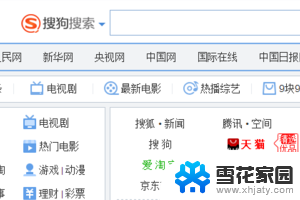 如何缩小浏览器页面 浏览器页面如何缩小
如何缩小浏览器页面 浏览器页面如何缩小2023-12-29
-
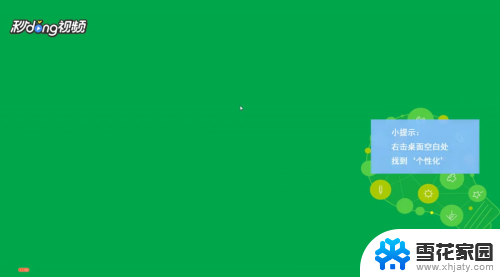 电脑上页面大小怎么改 电脑显示屏字体大小调整
电脑上页面大小怎么改 电脑显示屏字体大小调整2024-03-19
-
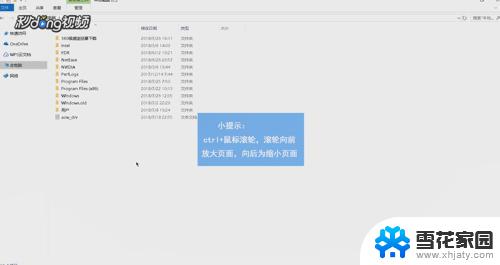 电脑页面放大快捷键 如何使用快捷键调整电脑页面大小
电脑页面放大快捷键 如何使用快捷键调整电脑页面大小2023-10-18
-
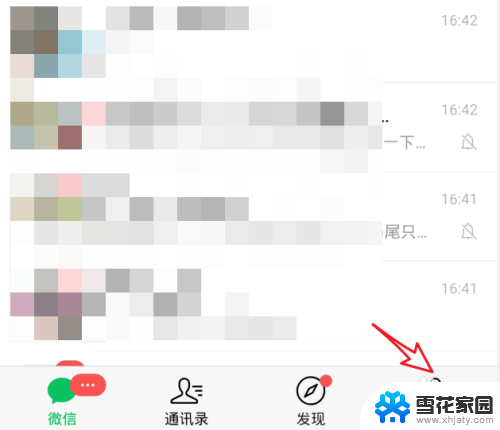 微信怎么设置文字大小 微信聊天字体调整大小的操作步骤
微信怎么设置文字大小 微信聊天字体调整大小的操作步骤2024-02-20
- 网页滚动鼠标变成放大缩小怎么调回来 网页缩小后怎么还原
- wps如何把新建的页面调大 wps如何调整新建页面的大小
- 怎么将电脑屏幕放大缩小 电脑放大缩小快捷键不起作用
- 电脑打开页面大小怎么设置 电脑窗口大小调整快捷键
- wps空白页面太大怎么办 wps空白页面太大怎么缩小
- 笔记本网页字体大小怎么调整 如何在电脑上改变网页字体大小
- 电脑微信设置文件保存位置 微信电脑版文件保存位置设置方法
- 增值税开票软件怎么改开票人 增值税开票系统开票人修改方法
- 网格对齐选项怎么取消 网格对齐选项在哪里取消
- 电脑桌面声音的图标没了 怎么办 电脑音量调节器不见了怎么办
- 键盘中win是那个键 电脑键盘win键在哪个位置
- 电脑如何连接隐藏的wifi网络 电脑如何连接隐藏的无线WiFi信号
电脑教程推荐